

Tutorial 4: Imagenesis 4000
Este programa sirvfe para exportar los graficos que tengamos en un formato compatible con la Megadrive.
Actualmente, es el unico programa capaz de hacer esta funcion.
*NOTA: Acuerdense que el maximo numeros de colores es de 16 por plano.
Como transformar una imagen en codigo basic? o en un binario?
Primero abrimos la imagen con FILE-> OPEN
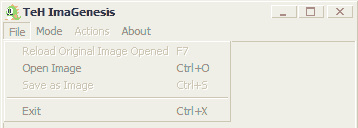
Luego en MODE, seleccionamos algunas de las opciones que nos presenta el menu, las que nos interesan son:
15 color,4bpp,1plane 8x8 tiles --> Aqui transformamos la imagen que cargamos leyendo cada tile de 8x8 de la imagen original, y escribiendo la misma cantidad al exportar (1120 tiles para una imagen de 320x224 pixeles)
15 color,4bpp,1plane 8x8 tiles, Optimized --> Aqui transformamos la imagen que cargamos leyendo cada tile de 8x8 de la imagen original, pero buscando patrones (tiles repetidos) y generando un mapa de tiles
30 color,4bpp,2planes 8x8 tiles, Optimized --> Lo mismo que la opcion anterior, pero aqui generamos dos planos en vez de uno, logrando el doble de colores. No se usara esta funcion en nuestros tutoriales.
Drawing in the X direction first, then in the Y --> Escojer esta opcion si lo que se va a hacer es un plano de fondo (scroll, imagen de fondo..etc)
Drawing in the Y direction first, then in the X --> Escojer esta opcion si lo que se va a hacer es un sprite
Enable Transparency--> En caso que necesitemos transparencia, podremos seleccionar un color para esta funcion
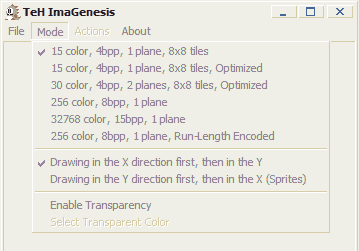
Una vez que seleccionamos las opciones correctas, vamos a ACTIONS, y presionamos Quantize Now F5
De esta manera imagenesis, lo que hace es transformar nuestra imagen a un formato compatible con megadrive
Las dos opciones de abajo, Crop image y Resize Image, sirven para cortar la imagen, y redimencionarla respectivamente.
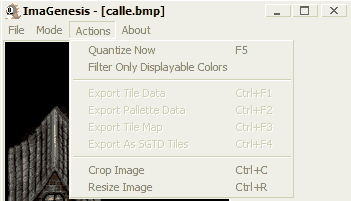
Una vez que presionamos Quantize Now, se nos habilitan dos o 3 opciones depende de si seleccionamos una exportacion normal u optimizada.
Export tile Data --> Sirve para exportar el grafico
Export Pallette Data --> Sirve para exportar la paleta de colores
Export tile Map --> Sirve para exportar el mapa de tiles (opcion optimizada)
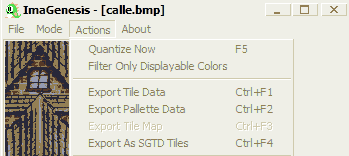
Si seleccionamos la opcion EXPORT TILE DATA, nos saldra este menu
Aqui se nos deja exportar en varios formatos, los que nos importan: BASIC y Binary
Si exportamos en formato Basic podemos pegar el codigo resultante en nuestro codigo.
Si seleccionamos Binary (Binario) tendremos que cargarlo a mano en el codigo
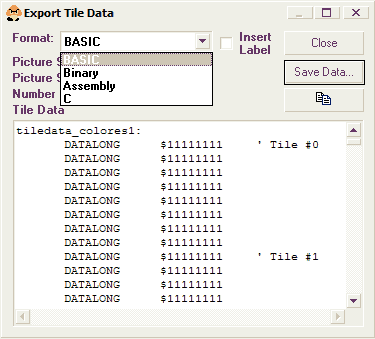
Normalmente aconsejo exportar a Binario los fondos, ya que tienen muchos tiles, y en formato Basic los sprites, asi son mas faciles de manipular.
Los menus EXPORT PALLETE y EXPORT MAP DATA son exactamente iguales.